发布时间 : 2024-10-23 10:39:49.843|阅读 103 次
概述:我们将继续介绍 Stimulsoft 产品中连接不同类型数据源的功能系列文章。在上一篇文章中,我们讨论了连接 JSON 数据,今天我们将介绍 Excel 数据源。
我们将继续介绍 Stimulsoft 产品中连接不同类型数据源的功能系列文章。在上一篇文章中,我们讨论了连接 JSON 数据,今天我们将介绍 Excel 数据源。
Stimulsoft Ultimate (原Stimulsoft Reports.Ultimate)是用于创建报表和仪表板的通用工具集。该产品包括用于WinForms、ASP.NET、.NET Core、JavaScript、WPF、PHP、Java和其他环境的完整工具集。无需比较产品功能,Stimulsoft Ultimate包含了所有内容!
要在设计器中连接数据源,请导航到“数据字典”选项卡,单击“新建”按钮,然后选择“新数据源” 。
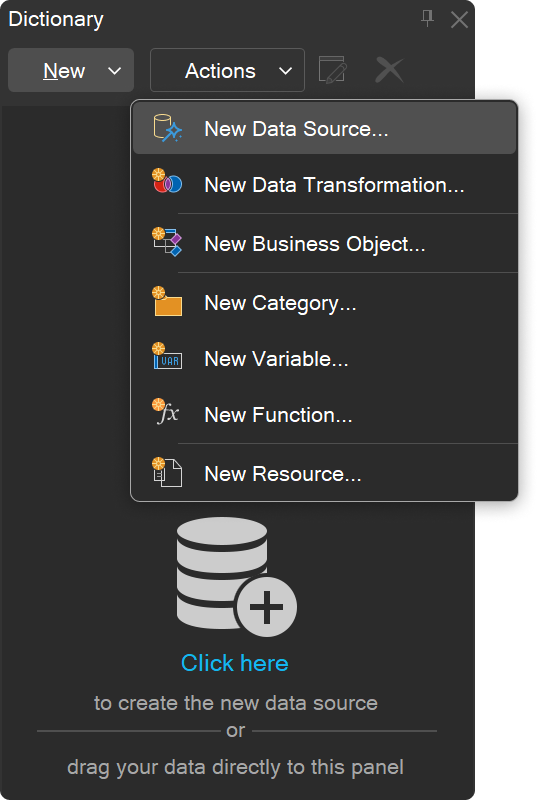
接下来,在弹出窗口中,转到“文件”选项卡并选择“Excel”。
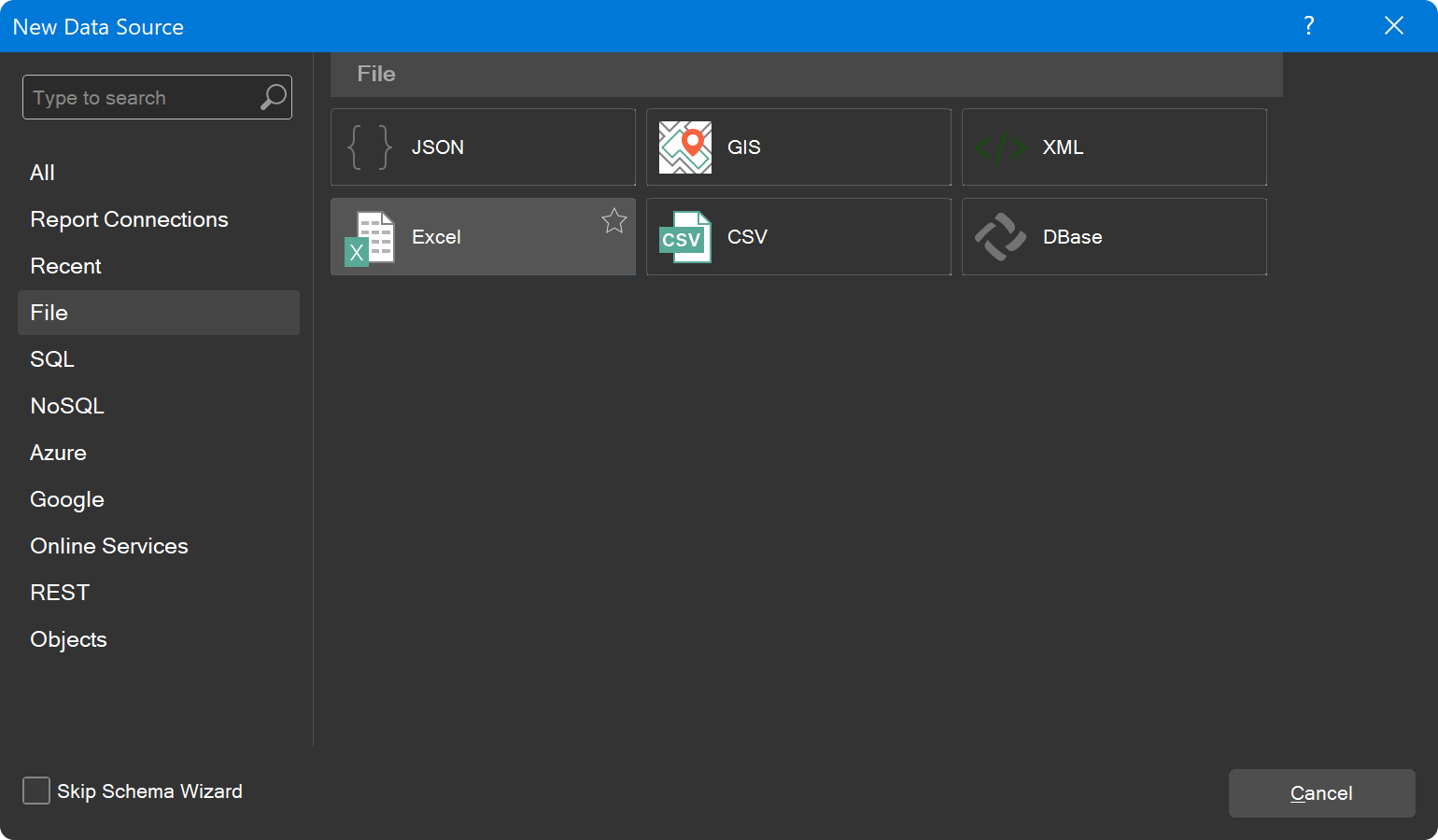
通过定义名称和别名、指定 Excel 数据源的路径以及决定是否将表的第一行用作标题来配置连接。请注意,路径可以是 Excel 文件或 URL。如果指定带有 *.xls 扩展名的文件的路径,则应将 LibExcel.dll 添加到项目中。或者,您可以使用“移动到资源”按钮将数据直接嵌入到报告中。

之后,您应该单击“确定”按钮。要编辑数据源,您需要在字典中选择它并执行“编辑”命令。
下一步是选择要在报告或仪表板中使用的数据表。为此,请在列表中标记所需的元素,然后单击“数据选择”窗口中的“确定”按钮。现在,所选的 Excel 数据源可用于报告或仪表板。
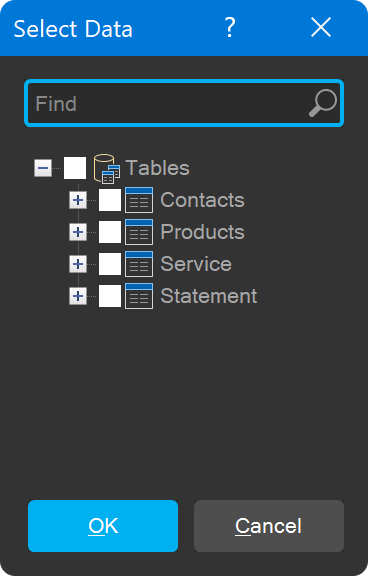
想要了解Stimulsoft Reports 报价信息的朋友,欢迎咨询慧都官方客服。
加入官方社群 740060302,欢迎相互交流
 渝ICP备12000582号-15/渝公网安备 50010702501010号
渝ICP备12000582号-15/渝公网安备 50010702501010号